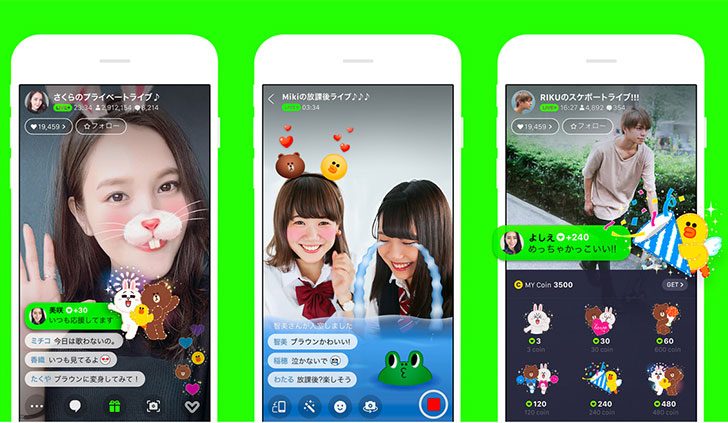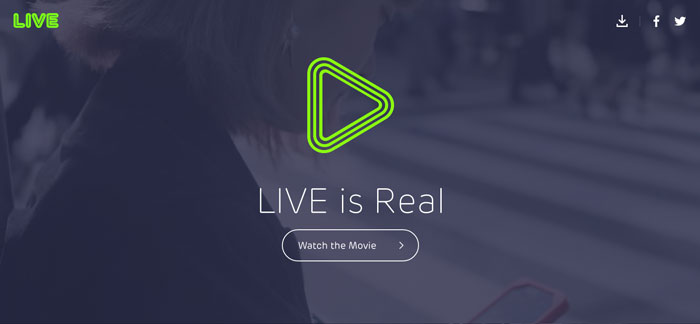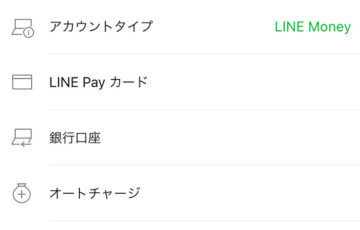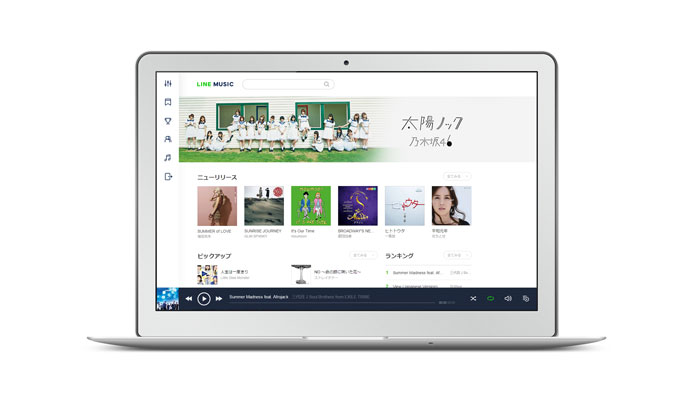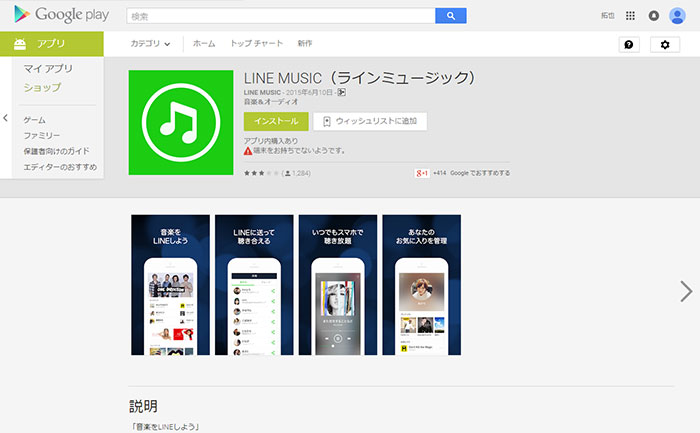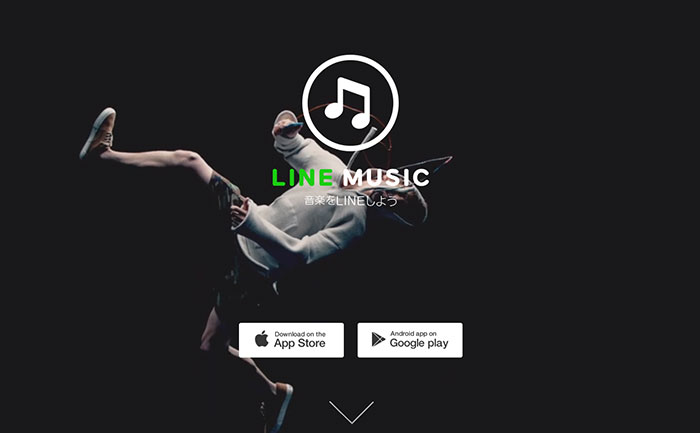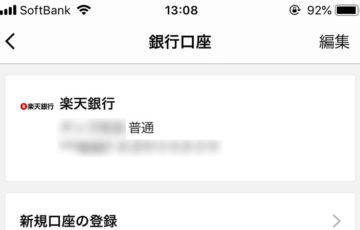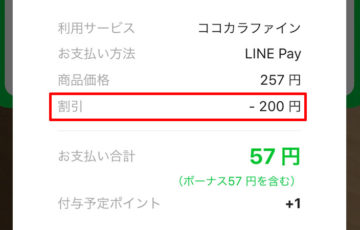LINE LIVEは2023年3月31日をもってサービスを終了します。
代替えのライブ配信サービスとしては『ふわっち』がおすすめです。
8月10日、生放送プラットフォーム「LINE LIVE」がアップデートされ、誰でも簡単にライブ配信できるようになりました。
今まで、動画配信できるのは、芸能人・ミュージシャンなどに限られていましたが、このアップデートで一般の個人ユーザーでも無料でライブ配信が可能になります。
このページでは、LINE LIVEでライブ配信をする方法を解説しています。
目次
ライブ配信の始め方【チャンネル開設】
LINE LIVEでライブ配信をする場合、まずは、自分のチャンネルを開設する必要があります。
『LINE LIVE – 無料で動画視聴&顔認識スタンプでライブ配信 – LINE Corporation』を起動して、メニューの一番右の「人のアイコン」をタップ。「利用規約に同意してLINEでログイン」をタップして、LINEにログインします。
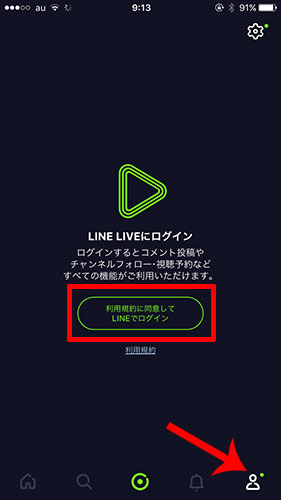
LINE LIVE用のプロフィール設定
LINE LIVEでは、LINEとは別のプロフィール設定が可能です。これで、LINEの友だちに簡単にバレることなく、LINE LIVEを配信できます。
右上の「歯車」から「プロフィール」に進みます。
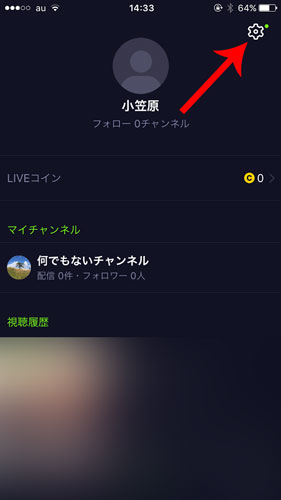
プロフィール画像と名前を変更可能です。
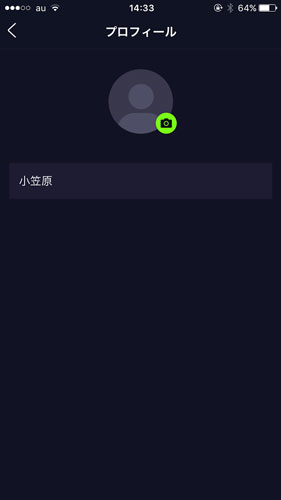
チャンネル開設
続いて、「+チャンネル開設」をタップ。
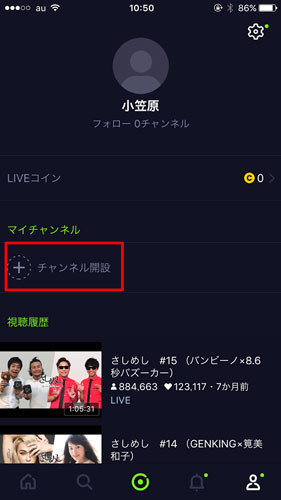
プロフィール画像、チャンネル名、ステータスメッセージ、プロフィールを入力していき、最後に右上の「保存」タップすると、自分だけのオリジナルチャンネルが開設されます。
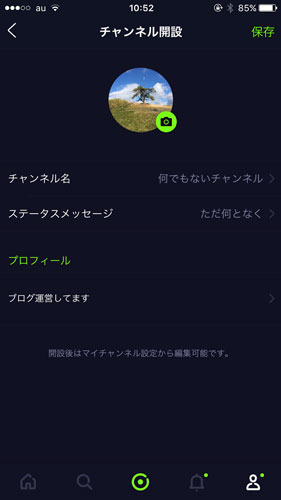
SNSの連携
“このチャンネルにTwitterアカウントを連携しますか?”というメッセージが表示されます。ここで「連携する」をタップすると、ライブ配信開始時に自動的に配信情報がツイートされます。
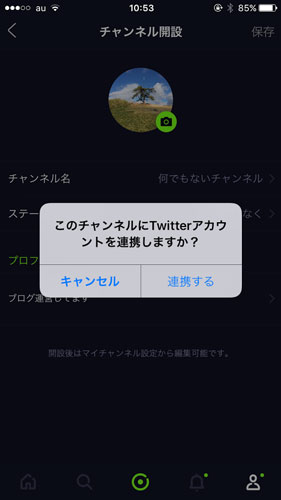
無事、マイチャンネル(何でもないチャンネル)が開設されました。
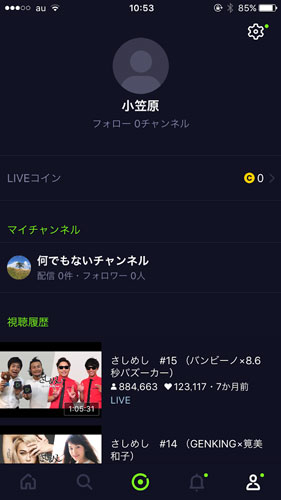
ライブ配信方法
ライブ配信の準備が完了したところで、いよいよ、ライブ配信をしていきましょう。先ほど、開設した「マイチャンネル(何でもないチャンネル)」をタップ。
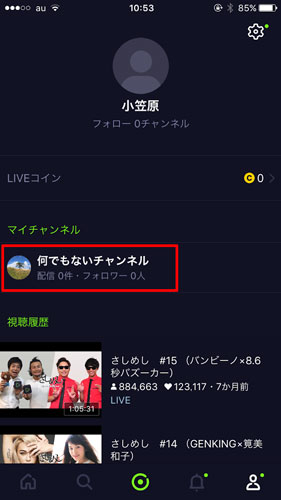
「ライブ配信」をタップ。※”マイク”と”カメラ”へのアクセスを許可します。
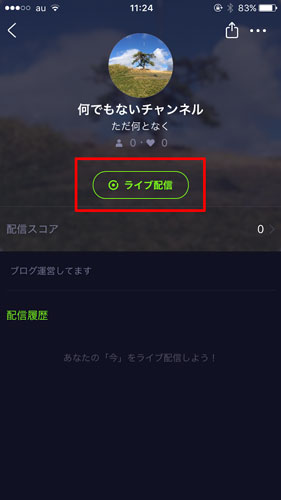
配信設定(画質など)
タグを付けることができます。また、薄い文字で「カバー画像/配信動画/自動公開」と書いている部分をタップすると、設定画面に移動します。
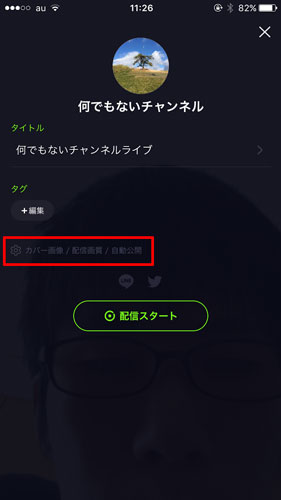
「ライブ動画のカバー画像設定」「配信画質設定(モバイルデータ通信量を抑えたい・節約したい場合は、普通画質(3G)にしましょう。)」「公開設定(ライブ撮影終了後に動画を自動的に公開するかどうか)」ができます。
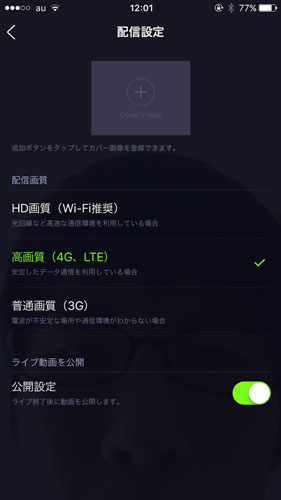
設定が完了したら、「配信スタート」をタップしましょう。
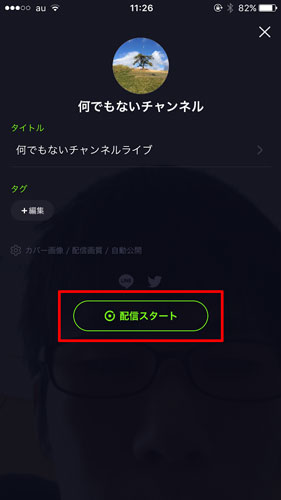
エフェクト・LIVEスタンプ
すぐにライブ配信が始まるわけではなく、「エフェクト」や「LIVE スタンプ」といった効果を与えることができます。
「エフェクト」では、カメラの雰囲気(色味)を変えて、美白効果を与えたり、白黒にできたりできます。
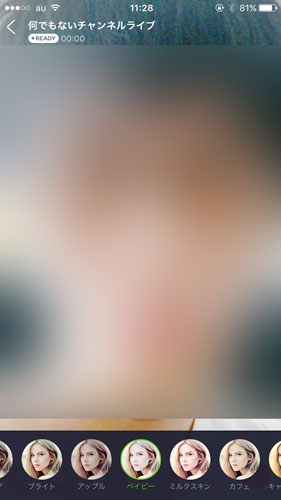
「LIVE スタンプ」を使えば、顔の動きや表情に合わせてリアルタイムで変化する特殊効果を演出できます。

例えば、「シン・ゴジラ」とのコラボLINEスタンプを使っているときに、口を開けば、口から光線が出てきます。色々なLINEスタンプを試してみましたが、これは、思っていた以上に面白く、良く出来ている機能です。
配信スタート
すべての用意ができたら、右下の「●」をタップしましょう。3、2、1の合図でライブ配信がスタートします。

配信時間は最大30分。途中で配信を終わらせるときも、右下の「●」をタップすればOKです。
ライブ配信が終了すると、配信履歴に追加されます。なお、動画配信は1日に何度でも可能。配信済みの動画は、30日間視聴可能になります。
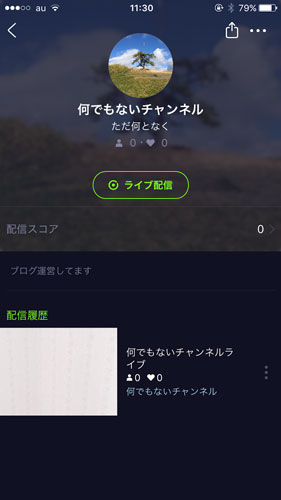
ライブ配信の視聴方法
他の人のライブ配信を見たい場合は、メニューの「虫眼鏡アイコン」をタップ。
新着ライブや人気ライブからお気に入りのチャンネルを発見しましょう。
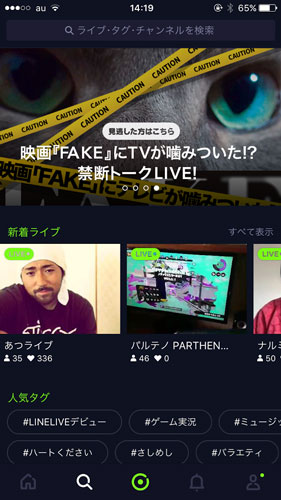
ライブ配信動画が気に入ったら、ハートを送ったり、有料のギフトアイテムを送れます。好きなチャンネルをフォローすることも可能です。
視聴者数やハート数が多くなれば、有名人と同じ土俵に立つこともできます。
LINE LIVEは2023年3月31日をもってサービスを終了します。
代替えのライブ配信サービスとしては「ふわっち」がおすすめです。